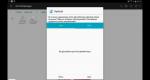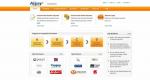Usb to com на каких микросхемах сделаны. Подключаем com порт usb в Windows
Проблемы при "прошивке" ресиверов. Отсутствие COM порта. Использование ноутбука
В большинстве «старых» компьютеров и ноутбуков, приобретенных более 5лет назад, всегда было несколько COM портов (RS-232). По крайней мере, всегда был хотя бы один разъем «RS-232».
Рис. 1. Разъем на корпусе компьютера
К нему подключали различное внешнее оборудование: мыши, принтеры, модемы, специализированное оборудование. Поэтому проблем с подключением ресивера к компьютеру для «прошивки» не возникало. Достаточно было просто подключить, запустить программу для обновления ПО ресивера и спокойно сделать все необходимое.
В современных компьютерах разъем «RS-232» нередко отсутствует. Тут и возникают проблемы, зачастую весьма неприятные. В большинстве ресиверов нет иных способов «прошивки» кроме использования «RS-232». И «USB» вход для подключения внешнего флешь-накопителя есть не у всех ресиверов.
А иногда имеется и другая проблема: ноутбук имеет «COM» порт, но с ресиверами одной модели он работает, а с другими - нет. Это связано с нарушением производителем ноутбука стандарта передачи данных «RS-232». На это они идут в целях экономии энергии заряда аккумуляторной батареи. Если производитель ресивера был технически щепетилен и точен, то в ресивере будет установлена специальная микросхема для «COM» порта. Благодаря этой микросхеме ресивер будет работать и с ноутбуком, и с компьютером. Но установка микросхемы увеличивает общую стоимость изделия, а в последнее время производители экономят даже на этих мелочах! Поэтому и возникает проблема несовместимости ноутбуков и большинства ресиверов.
При использовании компьютера проблема отсутствия необходимых портов«RS-232» решается просто: необходимо приобрести дополнительный модуль с «COM» портами. Это плата, устанавливаемая в компьютер, называется «PIC-COM» или просто «плата СОМ портов».

Рис. 2. Плата PCI для компьютера с двумя «COM» портами
Если вы не сильны в компьютерах и ранее никогда не имели дело с установкой дополнительного оборудования в компьютер, то обратитесь к специалисту! Иначе можете «умертвить» дорогостоящее оборудование.
После установки платы в компьютер операционная система «Windows» - «ОС» присваивает новым установленным портам номер, например, «1», «2»…«25».
При использовании ноутбука обычную плату от компьютера установить нельзя: не тот стандарт и размер. Имеется два способа решения этой проблемы: дорогой, но качественный, и дешевый, но не полностью совместимый. В первом случае необходимо приобрести для ноутбука специальную плату с портами. Цена на эти платы высока, и приобрести, даже под заказ, эту плату мне не удалось

Рис. 3. Плата для ноутбука с «COM» портом
И тут есть подвох: в «старых» и «новых» ноутбуках два разных стандарта для дополнительного оборудования! Перед приобретением сверьтесь с инструкцией к вашему ноутбуку!
Если же вы не могли приобрести плату на компьютер или ноутбук, то остается один выход: «USB». Практически во всех современных моделях компьютеров имеется «USB» выход, как минимум два, а то и все восемь! В продаже имеются различные преобразователи «USB - COM».

Рис. 4. Преобразователь «USB - COM»

Рис. 5. Схема преобразователя «USB - COM»
Как спаять Переходник USB-COM самостоятельно. Вариант - 1
Как сделать самому переходник USB-COM , который можно использовать для подключения конвертеров и прочих девайсов к компьютерам у которых нет «железного» COM-порта.
Внимание!
Переходник описанный ниже обеспечивает согласование только сигналов RX и TX.
Все прочие модемные сигналы не задействованы.
Большинству устройств, работающих без аппаратного управления потоком, этого более чем достаточно.
С конвертерами Pilot VAF/MAF переходник работает 100%
Поехали!
Для сборки вам потребуются следующие детали:
1. PL2303HX (USB-USART мост от Prolific)-1шт.
2. MAX232CSE (UART-RS232)-1шт.
3. Кварц 12.00 МГц-1шт.
4. Конденсаторы 10 нФ (smd1206)-2шт.
5. Конденсаторы 1 мкФ (smd1206)-6шт.
6. Резисторы 27Ом (smd1206) -2шт.
7. Резисторы 1.5КОм (smd1206)-1шт.
8. Разъем mini-USB -1шт.
9. Разеъем DB-9 папа – 1шт.
10. Фольгированный текстолит для платы 48*22мм – 1шт
Схема переходника
Печатная плата

Файлы схемы и печатки в формате Eagle PCB Editor можно скачать по этой ссылке
Сборка и настройка
Здесь собственно все элементарно - делаем плату, сверлим 4-ре отверстия и напаиваем все детальки.
В итоге у вас должен получиться вот такой вот переходничок:

Плату, чтобы не окислялась, можно задуть полиуретановым лаком или любым быстросохнущим автомобильным лаком, какой есть под рукой.
Далее этот девайс подключаем к порту USB компьютера.
Windows обнаружит новое устройство и попросит драйвера
Идем на сайт пролифика и выкачиваем самую последнюю версию дров
На момент написания статьи, самый последний драйвер был вот этот .
После скармливания винде драйвера, в системе должен появиться новый COM порт Prolific:
Теперь необходимо проверить работоспособность переходника
Для этого на переходнике в разъеме COM-порта, отверткой или проволочкой замыкаем между собой контакты 2 и 3 (на самом разъеме обычно выбиты цифры с номерами контактов – приглядитесь повнимательнее) Как вариант, можно напаять временную перемычку:
 Далее запускаем программу «Гипертерминал» (Пуск->Программы->Стандартные->Связь->Гипертерминал)
Далее запускаем программу «Гипертерминал» (Пуск->Программы->Стандартные->Связь->Гипертерминал)
На висте и семерке гипертерминала нет! Поэтому придется сходить в гугл/яндекс выкачать гипертерминал или любой его аналог.
Выбираем в настройках соединения наш новый сом-порт:


Теперь запускам соединение, выбираем английскую раскладку и пробуем чего-нибудь печатать.
На экране должны появиться символы нажимаемых клавиш:

Если буквы не появляются, то проверяйте монтаж
Вот собственно и все!
Теперь остается убрать перемычку с контактов 2-3 и можно пользоваться переходником по прямому назначению.
Т.е. в свободный разъем «USB» ноутбука подключается вход такого «преобразователя», с диска из комплекта устанавливается драйвер (программа управления) и в системных настройках появляется виртуальный COM порт с присвоенным порядковым номером.
Как спаять Переходник USB-COM самостоятельно. Вариант - 2
| Рисунок 1. Общий вид |
 |
Предлагаемый блок в собранном виде позволяет реализовать принцип: купил – подключил. Устройство позволит пользователям персональных компьютеров подключить к USB-порту устройства, работающие от COM-порта (RS232C).
Ориентировочная розничная цена: 540 руб
Переходник будет полезен в практических приложениях: для подключения к персональному компьютеру различных устройств, а так же модемов и программаторов.
Технические характеристики
Напряжение питания от USB порта: 5 В.
Ток потребления: 20 мА.
Скорость соединения RS232C: 110-230000 бит/с
Интерфейс: USB1.1, USB2.0.
Поддерживаемые операционные системы: Win98, Win2000, WinXP, Vista, Linux и др.
Габаритные размеры устройства: 60x30 мм.
Комплект поставки
Блок переходника в сборе: 1.
Инструкция: 1.
Конструкция
Конструктивно переходник выполнен на двусторонней печатной плате из фольгированного стеклотекстолита, защищенной прозрачной термоусадочной трубкой.
Переходник обеспечивает все модемные сигналы: DSR, DTR, RTS, CTS, RI, DCD, а также основные сигналы RXD и TXD.

Рисунок 2. Схема электрическая принципиальная
.gif)
Рисунок 3. Вид печатной платы со стороны деталей
Описание работы блока
Принципиальная электрическая схема приведена на рис 2 .
Центральная часть устройства – микроконтроллер CP2102 производства SILICON LABORATORIES. В качестве микросхемы драйвера уровней применен преобразователь MAX3243 производства фирмы Texas Instruments. Переходник обеспечивает все модемные сигналы: DSR, DTR, RTS, CTS, RI, DCD, а также основные сигналы RXD и TXD.
Установка устройства в ОСДля установки драйверов для компьютера следует сначала скачать соответствующий вашей операционной системе драйвер.
Далее инсталлируйте драйвер на свой персональный компьютер. Подключите переходник. Операционная система обнаружит его и «попросит» драйвер, следует указать ей месторасположение этого драйвера (то место, куда он был распакован).
После успешной установки на переходнике должен засветиться светодиод, сигнализирующий готовность устройства к работе!
NEW Обновлённый драйвер от 25.01.2011 г.
1. Драйвер для Win Vista Вы можете скачать
2. Драйвер для Windows 2000/XP/Server 2003/Vista (v5.0) Вы можете скачать
3. Драйвер для Linux Вы можете скачать
4. Драйвер для Win98SE Вы можете скачать
5. Драйвер для OC Mac Вы можете скачать
6. an144sw.zip - c помощью данной программы можно изменить ID коды USB-COM переходника. Это нужно для того, чтобы получить возможность использовать несколько 8050 на одном ПК. Использовать только опытным пользователям! Вы можете скачать
ПРОВЕРКА РАБОТОСПОСОБНОСТИ BM8050 БЕЗ ВНЕШНЕГО ОБОРУДОВАНИЯ
Для проверки передачи и приема всех необходимых модемных сигналов согласно подключения СОМ-устройства.

Установите перемычки на контакты 2-3, 4-6, 7-8 СОМ-разъема ВМ8050 .
Соедините устройство c USB-портом ПК.
Посмотрите, какой порт ОС выделила для устройства, для чего войдите в Пуск --- Настройка --- Панель Управления --- Система --- Оборудование --- Диспетчер Устройств --- Порты (СОМ и LPT) --- Silicon Labs CP210x USB to UART Bridge (COM1).
Запустите стандартное приложение HiperTerminal для Windows из Пуск --- Программы --- Стандартные --- Связь --- HiperTerminal.
Остановите запущенное подключение, если оно активно, для чего нажмите вверху Вызов --- Остановить.
Посмотрите, какой порт используется программой для связи с устройством, для чего войдите слева вверху Файл --- Свойства и напротив "Подключаться через" выберите такой же порт, как и в Диспетчере Устройств (в нашем случае COM1).
В этом же окне убедитесь, что выбрано управление потоком "Аппаратное" в программе, для чего нажмите кнопку в центре "Настроить" и в нижнем окне "Управление потоком" выберите "Аппаратное".
Выйдите из настройки программы, для чего нажмите ОК, еще раз ОК.
Напечатайте текст "Текст" в программе HiperTerminal, при этом на экране печатается текст "Текст", что подтверждает исправность устройства.
Снимите перемычки с контактов 2-3, 4-6, 7-8 СОМ-разъема ВМ8050 .

Напечатайте текст "Текст" в программе HiperTerminal, при этом на экране печать отсутствует, что подтверждает исправность устройства.
Настройка драйвера и выбор порта для переходника USB-COM
Тут нас поджидают первые проблемы: во-первых, ОС могла присвоить виртуальному порту слишком большой номер, например,«25». А программа для «прошивки» ресивера позволяет работать с номерами портов от одного до четырех. Во-вторых, не все преобразователи «USB -COM» могут работать с программой для «прошивки» и самим ресивером. Причина в том, что производители оборудования по-разному изготовили свои изделия и программы к ним. Проверять все преобразователи необходимо индивидуально под вашу программу и ваш ресивер. Часто бывает, что с одним оборудованием преобразователь работает, а с другим- нет.
Если первая проблема устраняется изменением номера порта в настройках ОС, то проблему совместимости оборудования, программы и преобразователя устранить нельзя.
Для изменения присвоенного ОС номера необходимо изменить его вручную. Для этого необходимо войти в «Диспетчер устройств»: «Пуск» - «Настройка» -«Панель управления» - «Система».

Рис. 15.6. «Панель управления»
В появившемся окне выбрать вкладку «Оборудование» и щелкнуть по кнопке «Диспетчер устройств». Откроется окно «Диспетчер устройств». В появившемся окне в древовидном списке выбрать строчку «Порты (COM и LPT). В раскрывшемся списке вы увидите все порты, имеющиеся в вашем компьютере. Выберите ваш виртуальный порт: «преобразователь «USB - COM». У меня преобразователь модели «Prolific».

Рис. 15.7. Список имеющихся портов
Щелкните по этой строчке ПРАВОЙ кнопкой мыши, в открывшемся окне выберите стройку «Свойства».

Рис. 15.8. Настройка выбранного порта
В появившемся окне выберите вкладку «Параметры порта». В строчке «Скорость» выберите «115200», затем щелкните по кнопке «Дополнительно».

Рис. 15.9. Настройка параметров порта
В нижней части открывшегося окна найдите вкладку «Номер COM порта».

Рис. 16. Изменение номера COM порта
Щелкните по вкладке и выберите необходимый номер COM порта.
Обратите внимание, что некоторые номера порта могут быть заняты уже имеющимся оборудованием, например, встроенным модемом. Использовать одновременно один порт нельзя!
После завершения настройки нажмите «ОК» для сохранения внесенных изменений и полностью выйдите из режима настроек, закрыв все ранее открытые окна. После этого перезагрузите компьютер для внесения необходимых изменений. Если же вы изменяли номер «COM» порта «USB - COM» преобразователя, то достаточно просто вынуть его из разъема компьютера и заново подключить.
Готовые решения USB-COM адаптеров от производителей.
Кабель-адаптер COM 9/25M -> USB AM 1м

Цена - 300 руб.
Описание Кабель для подключения устройств с последовательным интерфейсом (RS-232) к USB порту.
Разъемы кабеля или переходника COM25M, COM9M, USB A
Совместимость
Совместимость USB 1.1/2.0
Поддержка ОС Windows 2000, Windows XP
Прочее
Длина кабеля 1 метр
Логистика
Размеры упаковки (измерено в НИКСе) 21.5 х 14.5 х 4.1 см
Вес брутто (измерено в НИКСе) 0.136 кг
Кабель-адаптер TRENDnet 
Цена - 500 руб.
Основные
Производитель TRENDnet
Модель TU-S9
Тип оборудования Кабель-переходник
Диаметр 28/24 AWG
Параметры производительности
Скорость передачи данных 500 Кбит/сек
Питание От USB порта
Потребление энергии 500 мА - максимальное
Совместимость
Требования к системе RAM 64 Мб
Поддержка ОС Windows ME, Windows 2000, Windows XP
Прочее
Соответствие стандартам RoHS
Длина кабеля 0.6 метра
Вес 75 грамм
Рабочая температура 0 ~ 40°C
Размеры упаковки (измерено в НИКСе) 23 x 16.8 x 4.6 см
Вес брутто (измерено в НИКСе) 0.135 кг
Внешние источники информации
Ссылка на сайт производителя www.trendnet.com
Адаптер - переходник USB-COM (RS-232)

Цена - 1500 руб.
Адаптер предназначен для использования приборов и адаптеров расчитанных для включения через Com (RS232) порт, например это очень актуально при использовании современных компьютеров, которые имеют только USB, в этом случае, с помощью этого переходника вы можете использовать современные компьютеры и ноутбуки совместно с нашими приборами и адаптерами, такими как Сканер BMW, Сканер Mercedes, Scanmatik и др.
Оборудование для автосервисов, автодиагностика, диагностическое оборудование, диагностика авто, автомобильный сканер, автосканер, диагностический пост, чип тюнинг, оборудование для автодиагностики Carbrain, UNISCAN, ADP-504, KKL-USB, KKL-COM, сканер BMW, сканер Opel, BMW 1.3.6, Automan, Opel scanner, BMW scanner, мотор тестер, газоанализатор, диагностика двигателя, диагностика панели приборов Программатор транспондеров, OBD-2, OBD2, корректировка одометра, U-581, запуск двигателя, crash data, креш дата, крэш дата, спидометр, тахометр.
Хотя может нужно воспользоваться нуль модемным кабелем (2-3, 3-2, 5-5) и переходником типа -

К переходнику добавляете USB удлинитель вот вам и прямой нуль-модемный кабель.

- Розничная стоимость 100р .
- Тип A-A
- Длина: 1.5 м
Но для остальных ресов нужен "перевёрнутый " нуль-модемный кабель.

- Розничная цена 155.00 руб.
- Тип разъема: DB9 F - DB9 F
- Длина: 1.8 м
или такой переходник:
STLab U-350 (RTL) Адаптер COM 9M -> USB AM

Цена - 350 руб.
Основные
Производитель St-Lab
Модель USB DONGLE SERIAL 1 PORT
Описание Переходник позволяет подключить устройство с интерфейсом RS-232 (например, модем) к порту USB компьютера.
Тип оборудования Кабель-переходник
Разъемы кабеля или переходника COM9M, USB A
Встроенный USB-коннектор Да
Параметры производительности
Скорость передачи данных 115200 бит/сек
Интерфейс USB 1.1
Питание От USB порта
Поддержка ОС Windows 2000, Windows ME, Windows XP, Windows Vista, Windows 2003 Server
Размеры упаковки (измерено в НИКСе) 17 x 13 x 3.2 см
Вес брутто (измерено в НИКСе) 0.077 кг
Внешние источники информации Ссылка на сайт производителя
Переходник COM USB представляет собой устройство, дающее возможность компьютеру подключаться к периферийному оборудованию. На сегодняшний день у современных моделей системных блоков иногда отсутствуют очень важные выходы. В результате пользователь ограничен в собственных возможностях.
При рассмотрении ресивера стоит отметить, что его невозможно подсоединить к кабелю.
Таким образом, пользователю может помочь только переходник (адаптер). Необходимо заметить, что эти устройства отличаются по типу разъемов. Также следует учесть, что сделать их в домашних условиях достаточно просто. Правда, придется сначала важно ознакомиться с их устройством.
Схема обыкновенного переходника Схема USB-COM состоит из следующих элементов:
— порта;
— модулятора;
— преобразователя;
— резистора.
Иногда на плате дополнительно может размещаться усилитель. Зачастую при этом подбираются именно проводные модели. В таком случае резисторы применяются исключительно открытого типа. Это нужно, чтобы увеличить предельную частоту оборудования. В результате время отклика сигнала будет составлять приблизительно 20 мс. Кроме того, необходимо принимать во внимание ширину пропускания устройства. Чтобы повысить этот параметр, большинство специалистов советуют использовать только двухсторонние модуляторы.
Модели типа А стандартные
Создать переходник USB-COM типа А самостоятельно в домашних условиях достаточно просто. Желательно подбирать при этом микросхему в типа РР21. Для стабилизации процесса в устройстве используется преобразователь. Чтобы обеспечить нормальную работу модели, необходим также качественный модулятор. В данном случае его следует подбирать только низкочастотного типа.
Это дает возможность удерживать параметр отклика сигнала на уровне 30 мс. Чтобы обеспечить лучшую проводимость тока, специалисты рекомендуют применить транзисторы малой мощности. При этом они должны выдерживать предельное напряжение на отметке 3В. Стоит отметить, что представленные переходники прекрасно подходят для различного рода ресиверов. Существует возможность дополнительно подключать к ним радиоприемники с разъемами типа SR101.
Модели типа А мини
Представленные устройства могут поддерживать большинство известных форматов. Правда, их нельзя сложить без преобразователей. В качестве дополнения следует подобрать микросхему серии РР22. Необходимо всего разместить три транзистора. Два из них нужно расположить около преобразователя. При этом модулятор следует подбирать импульсного типа. Что касается скорости отклика сигнала, в данном случае ее средний показатель находится на уровне 30 мс. Чтобы обеспечить стабильную работу периферийного устройства, этого значения вполне достаточно.
Шнур стоит закрепить на задней части микросхемы. Главное, не задеть модулятор в процессе пайки. Кроме того, транзисторы необходимо держать в чистоте. Благодаря каскаду усиления частоты обеспечивается сопряжение контуров. Как правило, данный параметр варьируется в пределах 12 Гц. Чтобы повысить проводимость тока, некоторые специалисты рекомендуют использовать усилители. Разъем для устройства подключается последним. Драйвер для переходника USB-COM необходимо подбирать отдельно.
Модели типа А микро
Создать переходник USB-COM типа А микро своими руками сложнее, чем устройство, описанное выше. Как правило, причиной этому выступает наличие нестандартного порта. Стоит отметить, что пропускная способность для него должна быть достаточно высокая. В данном случае параметр отклика сигнала обязан составлять минимум 20 мс. Нужно также уделить должное внимание поиску преобразователя.
Чтобы повысить тактовую частоту в устройстве, большинство пользователей выбирают симметричный их тип. Транзисторы в этом случае подбираются в магазине открытой модификации. Как правило, среднее напряжение, которое они способны выдержать, составляет 3А. В качестве еще одного варианта можно обратить внимание на комбинированные подвиды. Это дает возможность в конечном счете сделать скорость отклика сигнала выше.
Переходник типа В стандартный
Данный кабель-переходник USB-COM предназначен для устройств, которые оснащены разъемом типа RSR21. Сначала в магазине рекомендуется приобрести модулятор. В этом случае можно остановить свой выбор на ступенчатом аналоге. Правда, необходимо учитывать, что полоса пропускания у него достаточно низкая. Кроме того, в будущем могут возникнуть некоторые проблемы, связанные с перекрытием контуров. Для решения полученной проблемы стоит использовать колебательные модуляторы.
Необходимо заметить, что они довольно дорогостоящие. Однако результаты тестирования доказывают, что колебательные модуляторы по качеству работы оправдывают свою стоимость. Взять хотя бы то, что они имеют медные контакты, что обеспечивает высокую проводимость тока. Кроме того, в число преимуществ можно отнести хорошую работу с микросхемой типа РР20. Порт устанавливается в последнюю очередь. Нужно заметить, что шнур для него приобретается отдельно.
Переходники типа В мини
Переходник COM USB собираются при использовании микросхемы типа РР220. В данном случае преобразователь требуется выбирать с хроматическим резистором. В качестве дополнения стоит применять модулятор высокого качества. Для повышения скорости отклика сигнала большинство специалистов рекомендуют использовать транзисторы открытого типа.
Правда, в данном случае полоса пропускания оборудования существенно уменьшается. В результате может появиться проблема с установкой драйвера устройства. На USB-COM переходник дополнительно монтируется тригер. Он в системе несет ответственность за сопряжение контуров. Данный процесс осуществляется в сеточном триоде. Стоит отметить, что при этом существенно возрастает усиление частоты. Стоит отметить, что порт для переходника используется без селектора.
Модель типа В микро
Переходники данного типа собираются достаточно просто. Необходимо сразу заметить, что они в настоящее время пользуются большой популярностью. Представленные переходники подходят для всех устройств, где имеется порт типа RSR 23. Преобразователи выбираются на микросхему только импульсного типа. Стоит отметить, что транзисторы желательно применить стандартные.
Правда, некоторые специалисты отдают предпочтение аналогам открытого типа. В этом случае параметр полосы пропускания будет зависеть от типа усилителя. При использовании низкочастотной модификации проблем с оборудованием не избежать. Также продольные модификации способны существенно увеличить параметр проходимости тока. Шнур в этом случае припаивается на конвекционный выход микросхемы.
Как выбрать модель в магазине?
Устройства, имеющие порт типа RSR21, требуют выбора высокочастотного адаптера. Минимальная нагрузка, которую он должен выдерживать, составляет 3 А. Стоит отметить, что медь у проводников должна быть именно безкислородная. Только тогда можно рассчитывать на хорошую полосу пропускания оборудования. Адаптер должен поддерживать цифровые форматы «Долби» и «Тру».
Что касается видеосистемы, необходимо, чтобы она работала с 720р. В большинстве случаев усилители в устройствах устанавливаются бесконтактные. Правда, некоторые модели оснащены более дешевыми аналоговыми модификациями. Внешняя оболочка должна быть изготовлена из поливинилхлорида. Скорость отклика сигнала в среднем достигает примерно 30 мс. Такой адаптер, имеющий высокое качество, можно приобрести приблизительно за 2500 рублей.
Характеристики USB mini 4P
Представленный переходник USB-COM (адаптер) от отличается от других тем, что модулятор в нем двухстороннего типа. Это позволяет добиться хорошей пропускной способности. Данная модель идеально подходит для аудиоустройств. В этом случае устанавливается промежуточный траверс. Чтобы стабилизировать сигнал, в устройстве задействован высокочастотный усилитель. Скорости отклика сигнала составляет примерно 25 мс. В среднем показатель частоты оборудования находится на уровне 23 Гц. Чтобы корректировать ток в адаптере, используется небольшой рефлектор.
Модель USB 1394B
Устройства данного типа обладают достаточно высокой скоростью отклика сигнала, в чем и состоит их неоспоримое преимущество. Преобразователь здесь используется низкочастотный. Стоит отметить, что модулятор в данном случае устанавливается с предельной частотой, которая находится на уровне 23 Гц. Это дает возможность достаточно быстро нормализовать входное напряжение. Осуществляется поддержка основных форматов, что обеспечивается благодаря установке драйвера устройства.
В данном переходнике применяется усилитель импульсного типа. Высокая пропускная способность возможна благодаря повышению параметра генерирования. В число недостатков представленного устройства входит низкий диапазон перекрытия. Это вызывает частые конфликты с системой в процессе подсоединения периферийных устройств. Стоит отметить, что у модели установлена микросхема серии РР19. Данный параметр промежуточной частоты не превышает 30 Гц.
Устройство USB TDK
USB-COM переходник идеально подходит для подключения к компьютеру приемников, порт которых типа RSR30. В представленном случае используется преобразователь высокой чувствительности. Следует заметить, что микросхема вмонтирована меридиональная. Модулятор присоединен с рабочей частотой около 28 Гц. Качественные транзисторы делают полосу пропускания в оборудовании высокой. Необходимо заметить, что отклонение у преобразователя наблюдается достаточно редко. Правда, минусы у этого адаптера все же присутствуют. Они заключаются, прежде всего, в волновом искажении. Как результат, синхронизация устройства способна отнимать у пользователя огромное количество времени.
USB-COM RS232
Данный переходник нашел свое применение при подключении устройств с портами типа RSR21. В этом случае стоит обратить внимание на высокое качество модулятора. Микросхема здесь используется типа РР21. Транзисторы установлены аналогового вида. Устройство не отличается высокой пропускной способностью. Правда, параметр скорости отклика сигнала у этого адаптера пребывает на отметке 30 мс. Как правило, это было достигнуто в результате установки мощного преобразователя.
Он способен поддерживать рабочую частоту в системе на уровне 23 Гц. Данный переходник требует использования медных контактов. Осуществляется поддержка всех основных форматов. Драйвер на этот переходник можно выбрать у самого производителя. Внешняя оболочка устройства полностью изготовлена из поливинилхлорида. Параметр предельной частоты достигает 30 Гц. Таким образом, полоса пропускания у устройства достаточно высокая.
Модификация USB MINI8M
Представленный переходник активно используется в работе приборов, разъем которых серии RSR26. Также данные модели часто применяются с целью подключения ресиверов к персональным компьютерам. В качестве дополнительной модификации существует возможность установить устройство в ноутбуки. Размеры оборудования достаточно компактные. Изготовитель предусмотрел на микросхеме выходы коаксиального типа. Чувствительности представленной модель не отличатся от других устройств.
Необходимо также заметить, что параметр рабочей частоты пребывает на отметке 21 Гц. В отличие от предыдущих вариантов, в данном случае проводимость резисторов значительно уступает. Она не очень высокая. В результате скорость отклика сигнала в среднем составляет 20 мс. Показатель промежуточной частоты модели достигает 33 Гц. Стоит отметить, что здесь используются термооптические модуляторы. За счет этого волновое искажение происходит довольно редко. Представленные переходники зачастую подвержены воздействия высоких температур. Таким образом, использовать их можно только до 40 градусах.
Параметры USB MINI8P
Представленный переходник зачастую устанавливается под различные приемники. Значение рабочей частоты равняется 25 Гц. Что касается скорости отклика сигнала, она находится на уровне 40 мс. В данном случае задействован преобразователь нехроматического типа. Так предусмотрено производителем. Недостаток состоит в слабой пропускной способности.
Правда, он способен выдерживать нагрузку приблизительно в 3 А. Это влияет на стабильность работы, которая находится на хорошем уровне. Таким образом, транзисторы в устройстве перегорают достаточно редко. Также в число недостатков стоит отнести резкое усиление тактовой частоты. Это осуществляется по причине рассинхронности модулятора.
Устройства с разъемом на котроллере USB-COM устройство, оснащенное разъемом на контроллере, в настоящее время считается достаточно известным. Для него подбираются совершенно разнообразные микросхемы. Обычно в данном случае устанавливаются низкочастотные преобразователи. Это связано с тем, что скорость отклика сигнала у моделей довольно хорошая. Модуляторы для переходников представленного типа используются только меридиональные. Это приводит к повышению предельной частоты до 30 Гц. Хотя, существует возможность контролировать стабильность устройства, если установить на модель усилитель.
Модели с разъемом у периферийного оборудования
Адаптеры, имеющие порты у периферийного устройства, не особо востребованы на сегодняшний день. Стоит отметить, что они совершенно не походят для ноутбуков. В качестве дополнений микросхемы у них могут применяться только из серии РР13. В результате существует вероятность возникновения различных проблем. Прежде всего, необходимо отметить низкий параметр промежуточной частоты, который находится на уровне 10 Гц.
Это связано с отсутствием входного резистора на плате. Кроме того, проблемы могут возникать из-за резкого падения напряжения. Это происходит в тот момент, когда нагрузка на преобразователь становится выше 3 А. Правда, несмотря на все вышеуказанные минусы, переходники с разъемом у периферийного устройства являются достаточно полезными, особенно когда речь идет о подключении оборудования с выходом RSR24.
В статье были рассмотрены основные типы переходников. Представленная информация может стать полезной при выборе адаптера COM USB.
В современных компьютерах и ноутбуках производители перестали использовать COM-порт, который широко использовался ранее. Если у вас есть старый компьютер, который вы приобрели около 7 лет назад, вы можете найти на нем несколько таких портов. COM-порт был предназначен для подключения разного внешнего оборудования, например мыши, принтера, модема и других специальных средств. Сейчас возникают проблемы с подключением различного устаревшего оборудования к новым ноутбукам или компьютерам. К примеру, ресивер сейчас довольно сложно подключить, так как для этого нужно использовать COM-порт.
Что делать в этом случае? Выход, конечно, есть. Вы можете сделать USB-COM-преобразователь самостоятельно. Как это сделать? В этой статье вы найдете ответы на свои вопросы.
Переходник USB-COM своими руками
Сейчас мы рассмотрим, как сделать переходник USB-COM, который будет работать с сигналами RX и TX. С другими типами модемных сигналов работать не получится, но этого вполне достаточно для подключения стандартного оборудования.
Чтобы перейти к сборке, вам необходимо будет приобрести такие детали:
- Два конденсатора на 10 нФ и один на 1 мкФ.
- Два резистора на 27 Ом и один на 1,5 КОм.
- Разъем mini-USB и DB-9 по одной штуке.
- Кварц 12.00 МГц.
- PL2303HX.
- Фольгированный текстолит для платы 48*22 мм.
После покупки этих деталей можно переходить непосредственно к сборке. Сначала нам необходимо будет рассмотреть схему USB-COM-переходника (изображение можете увидеть ниже).

Сборка и настройка переходника
В монтаже ничего сложного нет. Сначала необходимо взять или сделать самому плату. После этого просверливаем четыре отверстия. Далее нам нужно припаять все детали, расположение которых будет соответствовать схеме. На этом сборка закончилась.
Чтобы плата не окислялась, ее необходимо задуть полиуретановым лаком. Если такого нет в наличии, можно использовать любой другой быстросохнущий автомобильный лак.
Пришло время переходить к настройке. Подключаем нашу плату к компьютеру. Если все правильно собрано, он определит устройство, на которое нужно установить драйверы.
Устанавливаем на компьютер драйверы Prolific для такого порта. Перейдя в "Диспетчер задач", можно увидеть, что он определился и теперь вполне работоспособен.
Проверка
Чтобы проверить работоспособность нашего переходника, необходимо каким-нибудь тонким предметом замкнуть контакты возле COM-порта (смотрите ниже изображение, где это необходимо сделать).

Переходим к разделу «Настройки соединения», где необходимо выбрать COM-порт. В новом окне следует настроить следующие параметры нашего порта:
- скорость передачи сигнала - 115200;
- биты данных - 8;
- четность - нет;
- стоповые биты - 1;
- управление потоком - нет.
Далее подтверждаем изменения, нажав на кнопку ОК. После этого следует запустить соединение. Переходим к английской раскладке и печатаем любые слова в программе. На белом фоне отобразятся все символы, которые вы нажали.
В том случае, если это не будет работать, то есть слова не отобразятся, необходимо сменить монтаж. Настраиваем его, пока символы не отобразятся.
На этом все. Можно отпускать контакты, которые вы зажимали, и начинать пользовать USB-COM-переходником.

Кабель-переходник USB RS232 DB9 COM
Если у вас не получается сделать свой переходник, вы можете приобрести USB RS232 DB9 COM. Цена его варьируется в пределах 1000 рублей, и он обладает довольно хорошими техническими характеристиками. Наверное, главное - хорошая скорость соединения. Также он поддерживается практически всеми операционными системами. К сожалению, он работает только с USB 2.0.
Подключение к компьютеру
Чтобы подключить переходник USB RS232 DB9 COM к компьютеру, необходимо найти в Интернете драйверы, которые подойдут к вашей операционной системе. Скачиваем и распаковываем их. Подключаем переходник к компьютеру, после чего указываем, где расположены драйверы. Если все было сделано правильно, на устройстве загорится светодиод, что указывает на готовность к работе.
Возможные проблемы
К сожалению, даже в случае, когда вы используете купленный кабель-переходник USB-COM, могут возникнуть проблемы. С ними необходимо бороться, причем сделать это несложно.

Альтернативное решение проблемы
Если вам необходимо установить дополнительное оборудование, которое нуждается в COM-порте, можно также использовать модуль с этим разъемом. Он просто устанавливается непосредственно в компьютере и подключается к материнской плате. После установки платы COM-портов или PIC-COM (второе название) ей также присваивается номер. Как и в предыдущих случаях, это номер можно изменить, если возникнут проблемы. Если вы не уверены, что сможете правильно установить эту плату в компьютер, лучше воспользуйтесь помощью профессионалов, чтобы не навредить другому оборудованию.

К сожалению, это решение можно использовать только для компьютеров. В ноутбуках дополнительную плату установить довольно сложно, и это требует дополнительных затрат. Во-первых, сам корпус не позволит установить дополнительный модуль, а во-вторых, он может не поддерживаться вашей моделью. Поэтому в случае с ноутбуком следует использовать USB-COM-переходник.
Заключение
Если вам необходимо подключить устарелое оборудование, которое требует наличие COM-порта, можно сделать самостоятельно переходник. Это довольно просто. Если вы не хотите этим заниматься, можете приобрести USB-COM-переходник. Его цена составляет около 1000 рублей. Помните, что вам все равно придется устанавливать драйверы и проверять работоспособность этого оборудования. На Windows 7 USB-COM-переходник довольно просто установить, так как на эту операционную систему в Интернете можно найти все драйверы.
Вам понадобится
- - компьютер с выходом в интернет
- - браузер
- - навыки системного администрирования
- - Advanced Virtual COM Port
- - USB Serial Converter или Virtual Null Mode
Инструкция
Скачайте и установите программу Advanced Virtual COM Port. Для этого откройте браузер и перейдите по ссылке http://www.advancedvirtualcomport.com/files/AdvancedVirtualComPort.zip . Данная программа включает сетевые и локальные функции виртуального порта COM. Она может виртуальный порт и присоединиться к нему через виртуальный кабель модема, через сеть или . Эти , созданные в программе, выглядят так же, как и реальные. Работают они аналогично. Запустите программу, выполните процедуру создания порта: нажмите кнопку «создать порт», выберите источник создаваемого порта. Следуйте инструкциям программы. Далее зайдите в «Панель управления», выберите «Диспетчер устройств», там проследите появление нового порта в списке .
Скачайте драйвер для виртуального порта, чтобы поставить виртуальный com-порт , с сайта http://com0com.sourceforge.net/ . Распакуйте архив с драйвером в папку, подключите кабель с разъемом USB к компьютеру. Другой конец кабеля, там, где два разъема DB-9, никуда не подключайте. Далее автоматически установится оборудование. Выберите опцию «провести поиск подходящего драйвера для устройства», с указанием места его размещения. Далее нажмите кнопку «Обзор» и выберите скачанный драйвер. В следующем окне нажмите кнопку «Готово». После установки USB Serial Converter будет запущен мастер установки последовательного порта. Повторите процедуру установки оборудования с помощью мастера нового оборудования. Перезагрузите компьютер, чтобы сделать виртуальный com порт. Зайдите в «Панель управления», «Система», нажмите «Диспетчер устройств» и проследите появление нового порта.
Скачайте и установите программу Virtual Null Mode. Создание виртуального порта com с помощью этой программы представляет собой достаточно простую процедуру. После установки программы программа предложит создать новое устройство, выберите «Да», далее выберите номера портов, кликните кнопку «ОК» в окне программы и в диалоговом окне. Далее программа установит виртуальные порты на компьютер. Перезагрузите ПК, зайдите в «Диспетчер устройств» и проверьте появление новых портов.
Источники:
- виртуальный порт usb
- Запрет использования виртуальных COM-портов в Windows
Виртуальный порт предназначен для подключения к одному и тому же порту нескольких установленных приложений. Для этого создаются копии порта, через которые посылаются данные от приложений к реальному порту и присоединенному устройству.
Вам понадобится
- - доступ в интернет;
- - навыки программирования.
Инструкция
Зайдите на сайт http://www.advancedvirtualcomport.com. Перейдите в раздел закачек файлов и выберите программу Advanced Virtual COM Por. Данное приложение предназначено для настройки виртуального порта и включения его сетевых и локальных функций. Оно создает виртуальный порт и подключает его к модему через виртуальный кабель для получения доступа к сети или интернету.
Скачайте установочный файл на свой компьютер в любое место. Запустите программу Advanced Virtual COM Por и выберите функцию «Создать порт». Далее проследуйте инструкциям приложения, чтобы установить виртуальный порт.
Скачайте с сайта http://comocom.sourceforge.net/ драйвер USB Serial Converter для установки виртуального порта. Распакуйте архив с утилитой и подключите к компьютеру кабель с разъемом USB. Вторую сторону кабеля оставьте свободной, т.е. никуда не подключайте. После этого произойдет автоматическая установка оборудования.
Нажмите на кнопку «Поиск подходящего драйвера» и укажите место размещения скачанной папки. Нажмите кнопку «Готово». Запустится мастер установки виртуального порта. После окончания перезагрузите компьютер и проверьте наличие нового порта.
Установите на персональный компьютер программу Virtual Null Modem, которая легко поможет вам создать виртуальный порт. Скачать приложение можно с сайта http://www.virtual-null-modem.com/. После завершения установки появится окно с запросом создания виртуального порта. Нажмите кнопку «Да» и укажите номер порта. Перезагрузите компьютер после установки нового порта.
Проверьте появление виртуального порта. Для этого нажмите на кнопку «Пуск» и перейдите в раздел «Панель управления». Выберите меню «Диспетчер устройств» и ознакомьтесь со списком портов, один из них будет виртуальным. Зайти в «Диспетчер устройств» также можно, нажав правой кнопкой мышки на ярлык «Мой компьютер» и выбрав пункт «Управления».
Видео по теме
При работе с ПК бывают случаи, когда в вашу систему установлено несколько приложений, для работы которых необходим com-порт. Однако число данных портов далеко не всегда равно количеству таких приложений. Поэтому при нехватке этих устройств в ОС предусмотрено создание виртуальных, число которых не ограничено.

Сначала пара слов про микросхему PL2303 . Существует 2 распространенных варианта данной микросхемы: новая(var D 2012 г.) и старая(var A 2004 г.). По Datasheet распиновка у них отличается, так что нужно смотреть, какая у вас версия микросхемы. Данная статья касается только старой версии микросхемы.
Вариант переходника с сопряжением уровней.
Микросхема PL2303 способна полностью заменить COM-порт, но я использую только контакты Tx и Rx. Остальные откидываю за ненадобностью. Схема данного переходника представлена на рисунке 1.
Для сопряжения уровней между USB и COM портом я использую микросхему MAX232. Эта микросхема нужна из-за того, что в классическом COM-порту логические уровни это +-12 вольт, а USB работает с уровнями 0-5 вольт.
Рисунок 1 - Схема переходника USB-COM-порт на микросхеме PL2303 с сопряжение уровней
Печатная плата этого переходника содержится в файлах к статье.
Вариант переходника без сопряжения уровней
Если нет необходимости в сопряжении уровней, можно отбросить часть схемы с микросхемой MAX232. После изменения получается схема представленная на рисунке 2. Данная вариация схемы хорошо подходит для подключения микроконтроллеров по UART (масса у микроконтроллера и переходника должна быть общая).

Рисунок 2 - Схема переходника USB-COM-порт на микросхеме PL2303 без сопряжения уровней
Печатная плата так же содержится в файлах к статье.
На рисунке 3 представлено готовое устройство. Хотя изначально плата была сделана для первого варианта, позже микросхема MAX232 была демонтирована за ненадобностью. Сейчас переходник успешно применяется для связи микроконтроллеров AVR c компьютером по UART.

Рисунок 3 - Фото готового устройства
Драйвер для микросхемы PL2303
За драйвером идем на сайт производителя и скачиваем последнюю версию драйвера. Ссылка на драйвер
Возможные проблемы
Проблема с драйвером, пишет "Запуск этого устройства невозможен. (Код 10)". Есть два варианта решения:
1) установить старую версию драйвера. Скачать старый драйвер можно там же. У меня windows 10 и этот способ мне не очень помог.
2) скачать костыль к драйверу (лежит в файлах к статье.). Не помню откуда взял, но мне помогло. После скачивания:
- ser2pl.inf- правой кнопкой и установить
- Все скопировать в С:/Windows/System32/Drivers
Для проверки работоспособности переходника нужно замкнуть контакты Rx Tx и отправить в COM-порт какие-нибудь данные, данные должны вернуться. Для мониторинга СOM-порта я использую программу Advanced Serial Port Monitor .
Список радиоэлементов
| Обозначение | Тип | Номинал | Количество | Примечание | Магазин | Мой блокнот |
|---|---|---|---|---|---|---|
| U1 | Преобразователь USB в RS-232 | PL2303 | 1 | В блокнот | ||
| U2 | ИС RS-232 интерфейса | MAX232 | 1 | если надо | В блокнот | |
| C1, C22 | Конденсатор | 22 пФ | 2 | В блокнот | ||
| C3, C88 | Конденсатор | 1 мкФ | 6 | В блокнот | ||
| R1, R2 | Резистор | 27 Ом | 2 | В блокнот | ||
| R3 | Резистор | 1.5 кОм | 1 |